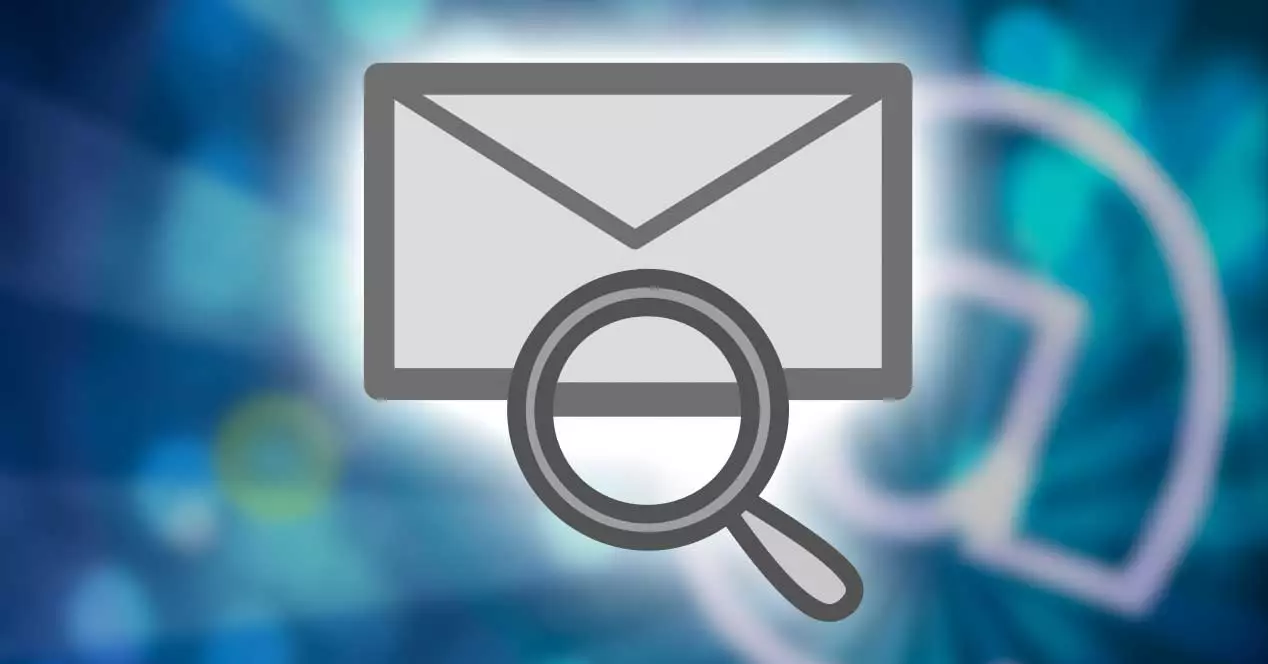
Embora tenha melhorado muito desde seu lançamento, no verão do ano passado, Windows 11 continua a arrastar muitos problemas. Pouco a pouco, Microsoft está endereçando-os para fazer seu sistema funcionar tão bem quanto possível. E, com a próxima atualização em 2022, o sistema vai melhorar muito em todos os aspectos. Mas, antes de sua chegada, nesta ocasião, a empresa abordou um problema relacionado às funções de busca deste sistema operacional e a Correio do Outlook cliente.
O Outlook é um dos mais completos email clientes que podemos encontrar para Windows. Acima de tudo, se pagarmos pela assinatura do Microsoft 365. Graças a ele, poderemos centralizar todas as nossas contas de e-mail, acessar todas as mensagens e trabalhar com elas de uma maneira muito mais confortável do que se o fizéssemos, por exemplo, no navegador .
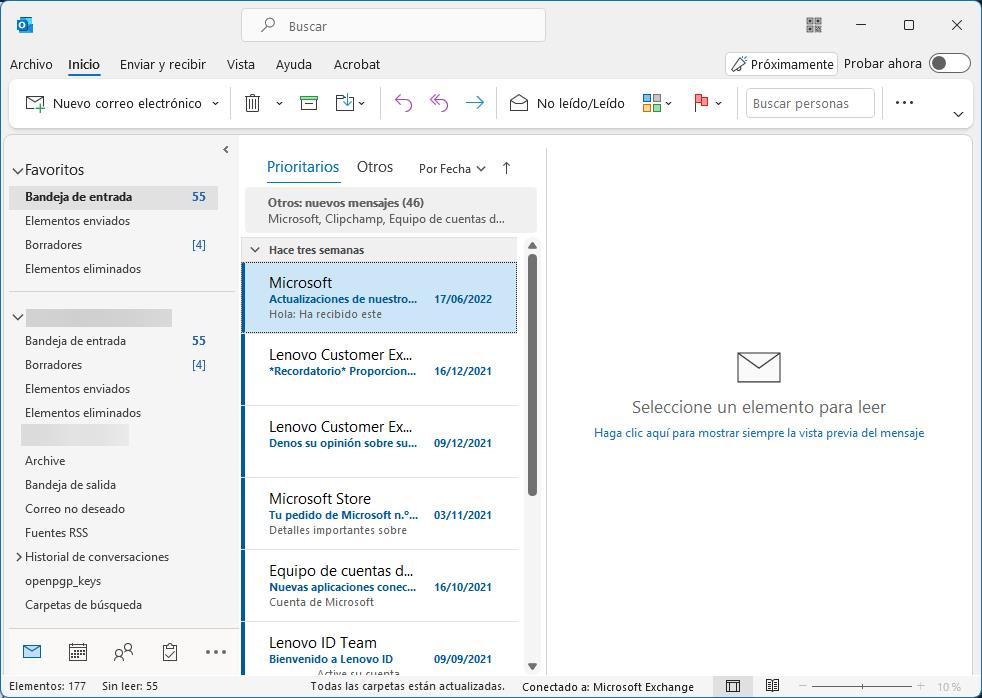
Este cliente de e-mail nos permite pesquise facilmente mensagens do próprio mecanismo de pesquisa do Windows . No entanto, muitos usuários descobriram que, quando pesquisam, as mensagens mais recentes não aparecem nos resultados. Isso ocorre porque, por vários motivos, as funções de indexação do navegador estão sendo executadas muito mais lentamente do que o esperado e, às vezes, são interrompidas.
O problema afeta tanto Contas de e-mail POP e IMAP assim como Contas de câmbio . E, acima de tudo, afeta os usuários que não usam contas do Microsoft 365, pois usam o Windows Search para indexação de emails em vez do Service Search usado pelos assinantes.
A Microsoft está trabalhando em uma solução definitiva para acabar de uma vez por todas com esses problemas. Mas, enquanto esta solução chega, recomenda-nos fazer uma configuração simples no Windows para que a pesquisa funcione bem.
Uma simples mudança no registro do Windows 11
Para que a indexação funcione corretamente, é necessária uma simples alteração no registro do Windows. Para fazer isso, a primeira coisa que faremos é abrir o editor usando o atalho de teclado Windows + R e executando o comando ” regedit.exe ".
Uma vez dentro do editor, iremos para o seguinte diretório:
HKEY_LOCAL_MACHINE/SOFTWARE/Policies/Microsoft/Windows
Em um espaço em branco, clicaremos com o botão direito do mouse e selecionaremos a opção Novo > Chave e a nomearemos “Pesquisa do Windows”. Dentro dessa nova chave, clicaremos com o botão direito do mouse novamente e criaremos um novo valor DWORD de 32 bits. Chamaremos este valor “PrevenirIndexação do Outlook”, e, clicando com o botão direito do mouse, daremos o valor “1”.
Tudo está pronto. Basta fechar o editor de registro, reiniciar o computador e, quando o PC reiniciar, o Outlook terá começado a usar o mecanismo de busca interno do sistema, então os problemas devem ter desaparecido e tudo deve funcionar corretamente.
Quando a Microsoft terminar de resolver e corrigir o problema, para voltar a usar a Pesquisa de Serviço novamente, tudo o que precisamos fazer é voltar ao editor do registro, localizar a entrada “PreventIndexingOutlook” e alterar seu valor para “0”. Após reiniciar, tudo volta ao normal.